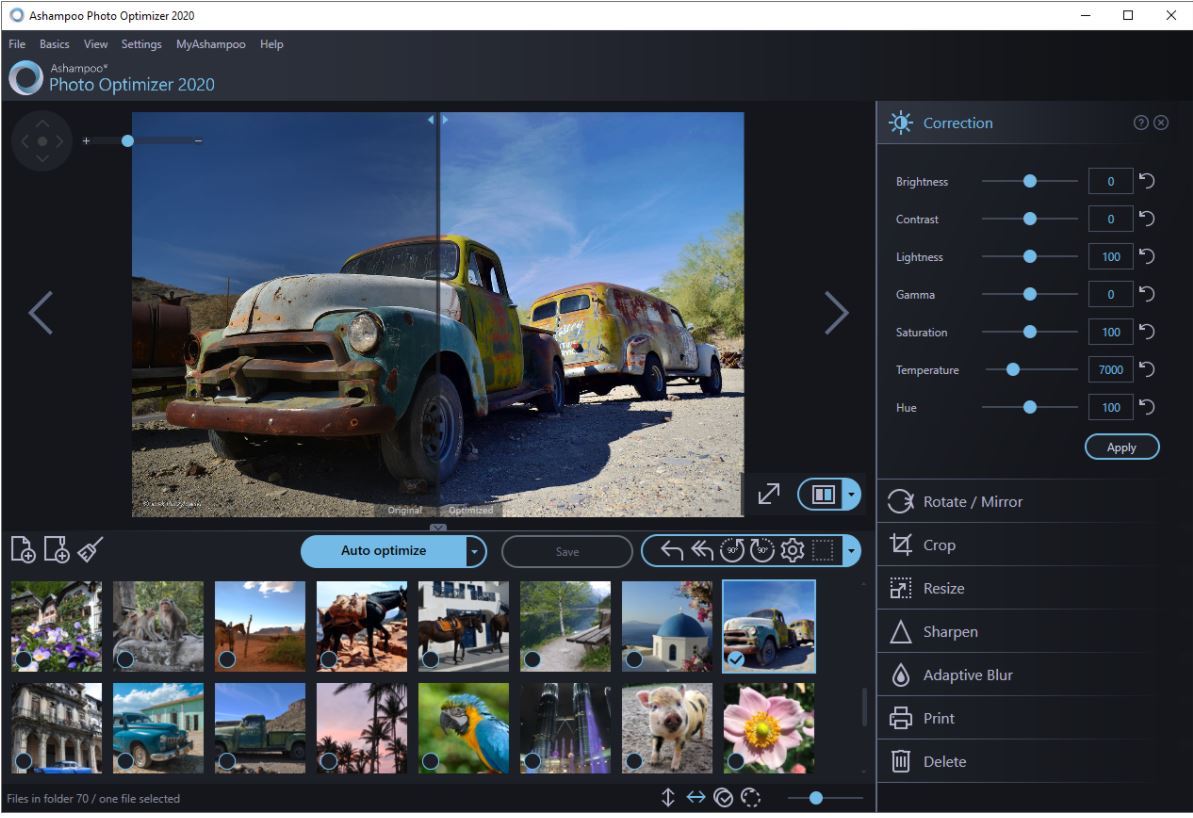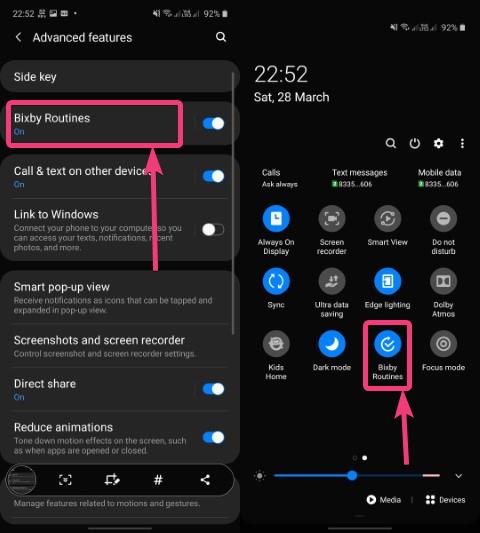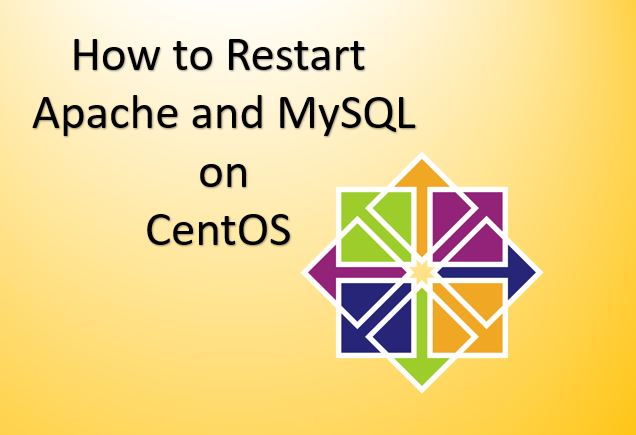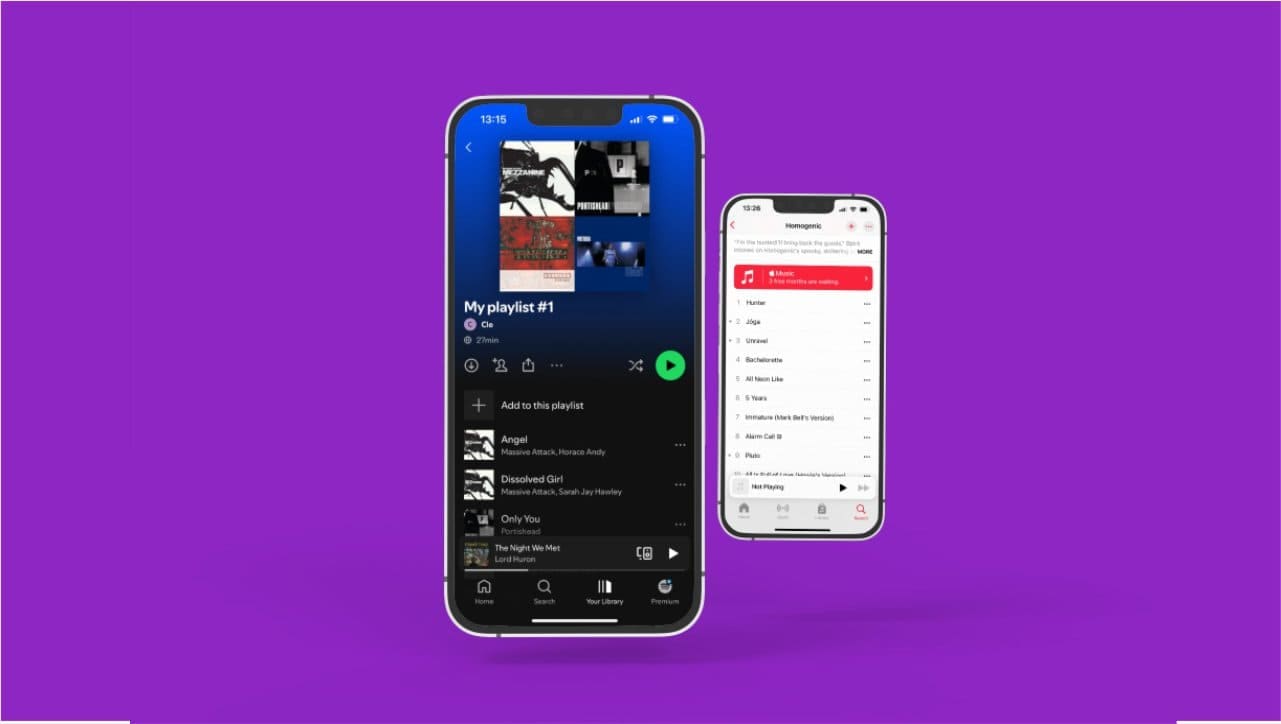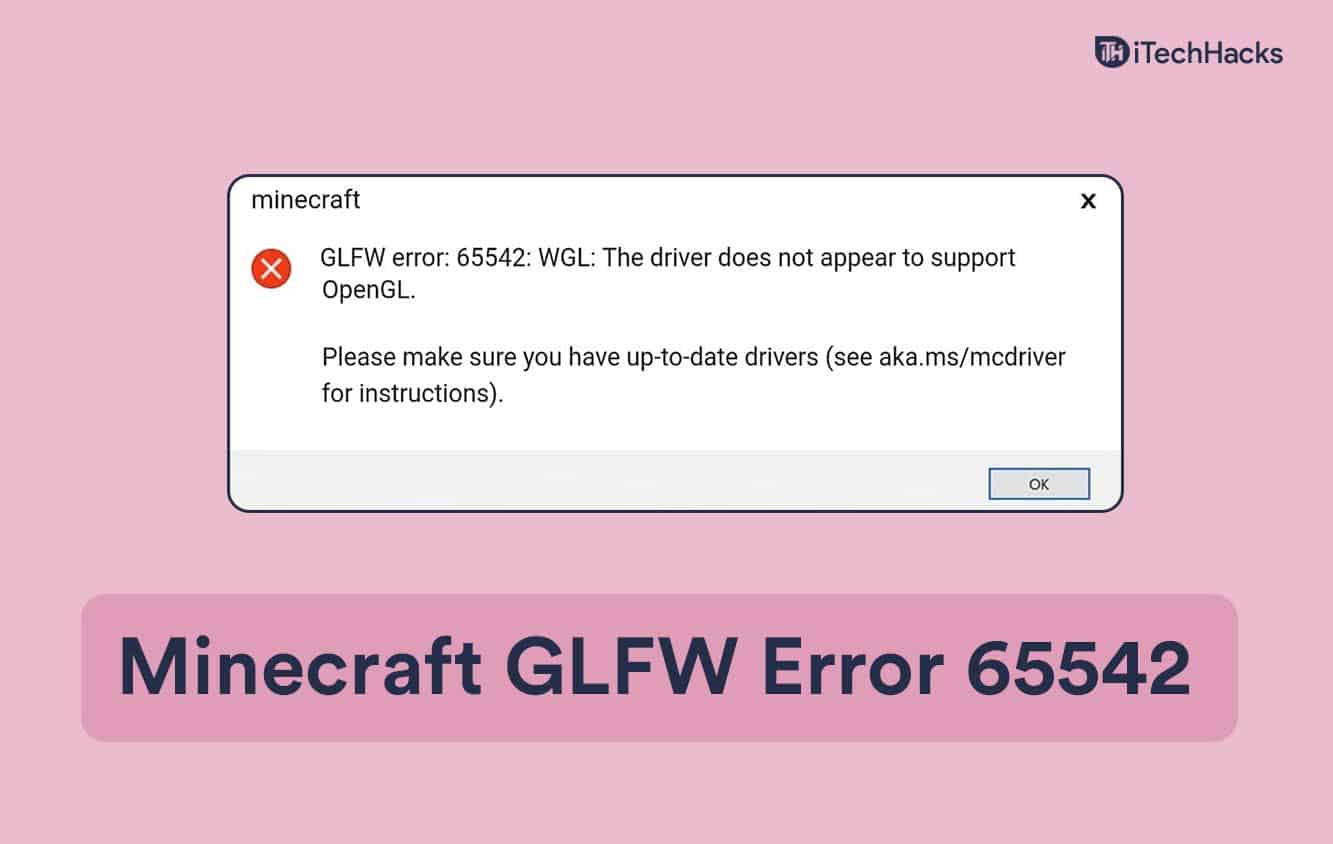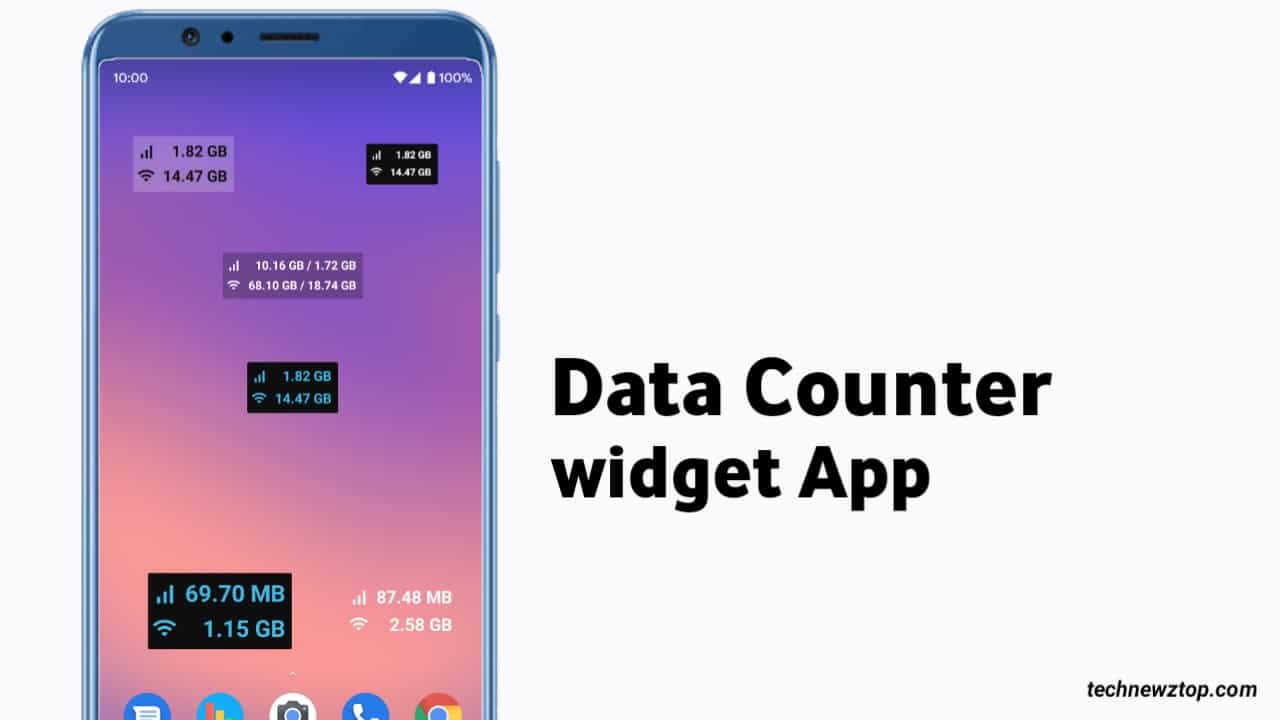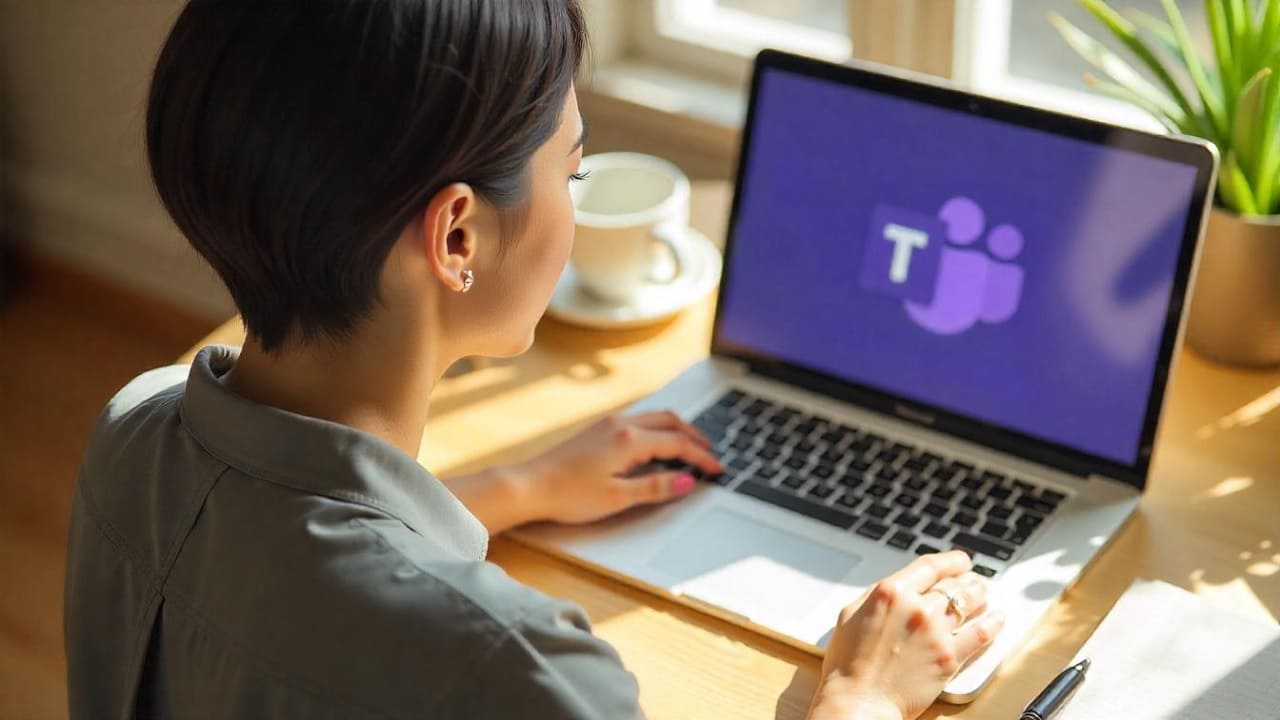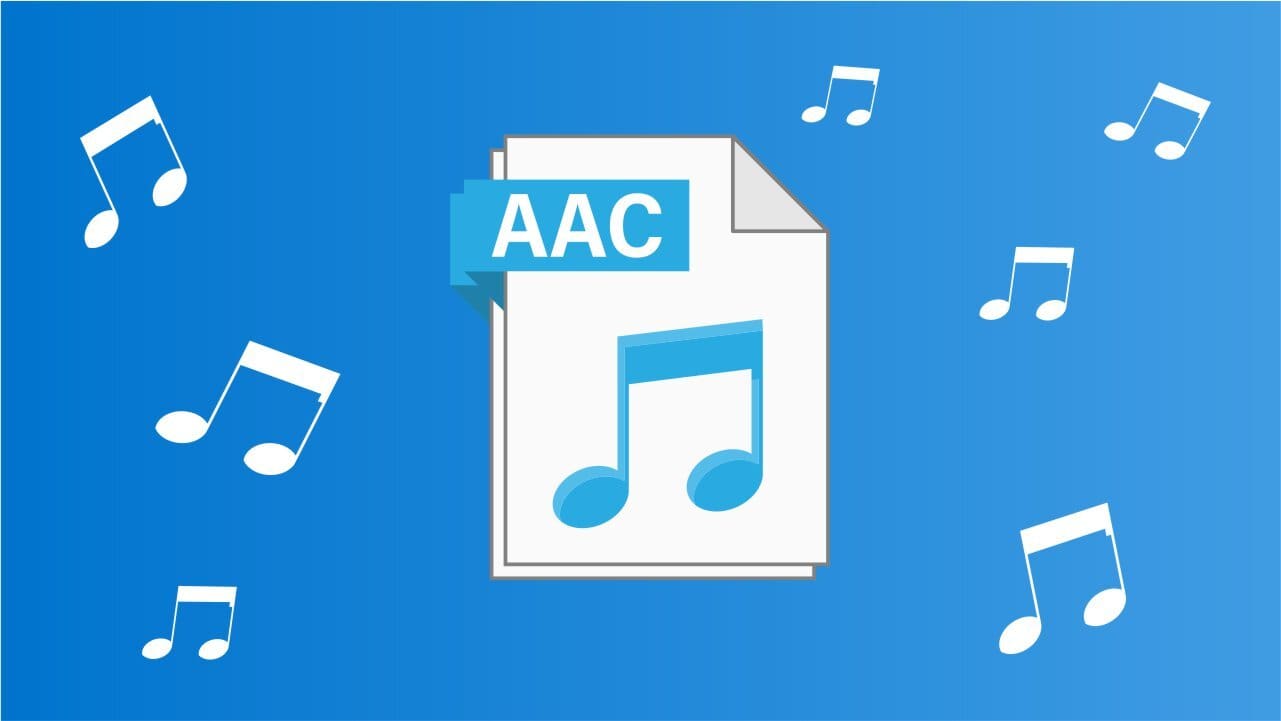Yalnızca yerleşik olanı kullanmak yerine Windows 11 veya 10 gelişmiş dosya araması mı arıyorsunuz? O zaman, en iyilerinden bazıları var Dosya Arama Araçları Pencerelerinizin altında kullanılabilir tüm dosyaların bir listesini almak için bilgisayarım sürücüler.
Standart Windows araması
Çoğu zaman, dosyaları aramanız gerektiğindeWindows 11 veya 10veya gibi önceki sürümlerWindows 8 veya 7, ne yapacağız? Evet, bilgisayarımı açıyoruz ve çoğu PC dosyasını bulmak için üst sağ taraf arama kutusunu kullanıyoruz. Gerçekten de, Windows'un yerleşik arama aracının özellikleri makul ve çok iyi çalışıyor. Ancak, Windows 11 veya 10 aramanızın çalışmaması veya bazı gelişmiş seçenekler istemesi durumunda, çevrimiçi indirmek için bazı iyi ücretsiz programlar mevcuttur. Sadece hafif değil, bazıları kurulum ihtiyacını atlayan taşınabilir bir sürüm sunuyor. Bunları biçimlerine, uzantılarına ve daha fazlasına göre çeşitli dosyalar bulmak için kullanabiliriz ...
Not: Windows 11, 10 veya 7'deki dosyaları mümkün olduğunca verimli bir şekilde aramak için listelenen tüm araçları kişisel olarak kullandık.
1. Windows 11 veya 10 için liste-hızlı dosya arama
Minimum tasarım ve kullanımı kolay arayüzü olan sadece 3.35 MB hafif bir araçtır. Aracın konsepti benzersizdir: Her bir şey aradığımızda onu açmamız gerekmez. Klasörü veya dosya adını yazın, Lister bunu otomatik olarak yakalayacak ve size sonucu verecektir. Lister'in çalışmalarını aşağıdaki videoda görebilirsiniz.
Kullanıcıların Listarty'yi kullanarak dosyaları anında aramasını sağlayan özellik, kullanıcıların doğrudan Windows Gezgini'ne yazmasına olanak tanıyan disk araması olarak bilinir.
Program değilDosyalarla sınırlı ama ayrıca arayabilirve açık uygulamalar için. Lister's'i etkinleştirmek içinBaşlatma Uygulaması özelliği, sadece basınCtrlİki kez anahtarlayın ve kullanmak istediğiniz yazılımın adını yazmaya başlayın veyaAKısa kod.
Ayrıca, çeşitli arama motorlarını kullanarak çevrimiçi web sitelerini veya web sayfalarını arayabiliriz.Örneğin, arama yapmak istiyorsanız, “How2Shout” deyin.CTRLKlavyede iki kez düğme ve yazın -GG How2Shout.GGGoogle arama motorunu tetikleyen bir anahtar kelimedir.YouTube türü için aynı şekilde -YouTube Son Şarkı
Normal yükleyicinin yanı sıra, Lister'in taşınabilir sürümü resmi web sitesinde mevcuttur.Liste İndir
Daha Fazla Bilmek-.
2. Her Şey Ücretsiz Arama Aracı
Her şey, Windows 10/8/7 için, bilgisayarınızdaki tüm dosyaları aramak için hafif ve hızlı olan ücretsiz, hızlı bir dosya arama aracıdır. İki biçimde mevcuttur: normal kurulum ve taşınabilir. Bu nedenle, Windows 10'a hiçbir şey yüklemeden her şeyi kullanabiliriz. Klasörü açın, kurulum üzerine çift tıklayın ve dosyaları bilgisayarın yüklü sabit sürücüler boyunca arayın.
Başladıktan sonra yazılım, dosyaları arka planda dizine eklemeye başlar, bu da kullanıcının gelecekte fazla beklemeden dosyaları bulmasına yardımcı olur.
Her şeyi ayarlar aracılığıyla gereksinimlerinize uyarlayabilirsiniz.Her şeyayrıca saatin yanındaki tepsi alanına entegre edilmiştir.Menü öğesi "Aramak"Yapmana izin verirAradığınız dosya türünü seçin.
Sistem dosyalarına ETP/FTP veya HTTP sunucusu aracılığıyla erişmek isteyenler için iki uygun özellik. Evet, her şey yerleşik FTP ve HTTP sunucuları ile birlikte gelir. Yerel ağdaki tüm sistem dosyalarımıza erişmek için bunları tek bir tıklamayla başlatabiliriz.
Ayrıca, yazılımın PC'deki belirli bir sürücüdeki dosyaları aramasını kısıtlayabilir veya ağ klasörlerini ve çıkarılabilir sürücüleri aramak için genişletebiliriz.
Her şeyin arama sonuçlarında dizine eklemesini veya gösterilmesini istemediğiniz hassas dosyalarınız veya klasörleriniz varsa, bu tür öğeleri hariç tutmak için bir hüküm de mevcuttur.
Search/RGREX sözdizimi, kategoriye veya uzantıya dayalı komut satırı ve daha fazlasını kullanarak Windows 11 veya 10 dosyasını aramak.
3. Bilge JetSearch- Dosyaları hızlı bir şekilde keşfedin
Wise JetSearch, listemizdeki Windows 11, 10 veya 7 için bir başka hızlı dosya arama yazılımıdır. 5 MB civarındadır ve basit ve minimal bir arayüze sahiptir. Bu yazılım, hızlı dosya aramaya odaklanarak yalnızca bir kişinin ihtiyaç duyduğu şeyleri sunar.
JetSearch, kullanıcılar için işleri kolaylaştırmak için pencerenin üstüne bir arama çubuğunu entegre eder. Varsayılan olarak ekranın üstünde gizlenmiş bir açılır widget sunar. Faremizi vururken, bir arama kutusu ile görünür.
Sol üstte, depolama konumunu veya belgeleri aramak istediğiniz sürücüyü seçin. Arama terimini ortada girin ve aramaya başlayın:Aramak" düğme. İstediğiniz belge türünü seçmek için arama alanını kullanabilirsiniz.Web sitesini ziyaret edin
4. Ultrasearch ücretsiz
Ultrasearch, Windows File Explorer dışında bir üçüncü taraf aracı kullandığınızı hissetmeyen dosya arama yazılımıdır. Arayüzü ve simgeleri Windows Explorer'ınkine benzer ve kullanıcıların anlamasını kolaylaştırır. Böylece, herkes tüm Windows 11, 10, 8 veya 7 dosyayı arayabilir.
Aşağıdaki ekran görüntüsünde, sağladığı aşinalık görebilirsiniz. Yerel ve ağ sürücülerini tek bir tıklamayla ekleyebiliriz. Arama sonucunun sol kısmının diğer ayrıntılar da dahil olmak üzere dosyaları ve klasörleri önizlemesi olduğu görülebilir.
Tek bir tıklamayla Ultrasearch, yolu kopyalamanıza, dosyaları aramadan hariç tutmanıza, aramak, silmek, açmak, yeniden adlandırmak ve daha fazlasını yapmak istediğiniz dosya türlerini seçmenize olanak tanır.
Ultrasearch, Windows'un varsayılan olarak oluşturduğu ana dosya tablosunu (MFT) kullanır. Dosya gruplarını tanımlama veya Explorer'ın bağlam menüsünü genişletme gibi “seçenekler” aracılığıyla daha fazla ayar gerçekleştirebiliriz.
Ultrasearch'i indir
5. Lookeen
Dosya Windows 11 veya 10 için aramanız çalışmıyorsa, Lookeen başka bir ücretsiz seçenektir. Yazılım dizini tamamlandıktan sonra, bilgisayarınızın yerel ve ağ sürücülerinde kolayca kaydedilmiş bir dosya bulabilirsiniz. Tabii ki, büyük miktarda veriniz varsa bu biraz zaman alacaktır.
Arama dosyalarını aramaya nasıl başlıyorsunuz?
Lookeen arayüzü oldukça kullanıcı dostu ve moderndir. Herkes kolayca anlayabilir. Bu klasörü veya dosya arama aracını yükledikten sonra, dizinleme otomatik olarak başlamaz ve bunu manuel olarak yapmamız gerekir. Öyleyse,
- Üzerine tıklayınİndeksMenüde verilen seçenek.
- SeçinBaşlangıçDosyayı başlatmak için Dosya Dizini Looken.
- Varsayılan olarak, yalnızca sistemin C sürücüsünü arar; Böylece gitSeçenekler menüde.
- Üzerine tıklayınMağaza Ekledüğme.
- SeçmeDosya Sistemi Arşivi.
- VurmakGöz atmakdüğme.
- Arama sonuçlarında olmak istediğiniz içeriğin diğer sürücüleri seçin.
Looken dizinlerinin ücretsiz sürümü gerçek zamanlı olarak dosyalar ve kullanıcı tarafından seçildiğinde dosyaların (PDF, Word, PowerPoint ve Excel dosyaları) bir önizlemesini verir. Metin dosyalarını doğrudan Lookeen Önizleme penceresinde düzenleyebiliriz. Outlook kategorilerini dizine ekleyebilir veya dosyaları uzantılarına göre hariç tutabilir.
Zamandan tasarruf etmek için endeksleme sürecini kolaylıkla planlayabiliriz. Yazılım bunu yönlendirildiği gibi yapacak, bize zaman kazandıracak ve manuel olarak yapmamızı engelleyecektir.
Windows 10, 8, 7 ve Vista ile uyumludur.İndir Looken
6. Grepwin- Açık Kaynak Windows Dosya Arama Aracı
GREPWIN Projesi, GitHub'da bir yükleyici ve taşınabilir bir seçenek olarak indirilebilir. Açık kaynaklıdır, böylece herkes ücretsiz kullanabilir. Ancak, bu dosya arama aracı biraz gelişmiş ve yeni başlayanların nasıl çalıştığını öğrenmek için zamana ihtiyaç duyabilir.
Windows 11 veya 10 Dosya Gezgini Arama Sözdizimi ile ilgilenen herkes Grepwin'e kolayca alışabilir. Kapsamlı bir dosya arama için uygundur. Araç, düzenli ifadeler ve Regex ile çalışır ve belirli arama terimlerini favoriler olarak kaydedebilir.
Aramayı dosya boyutuna ve tarihine göre sınırlandırabilir, dosyaların arkasını oluşturabilir, gizli öğeleri içerir ve daha fazlasını… ancak yazılımın tek Windows tasarımından.Grepwin'i al
7.
Bir başka güçlü ücretsiz seçenek, yerel veya ağ disklerindeki tüm pencereleri ve diğer dosyaları ve klasörleri aramaktır. Varsayılan olarak, yazılım mevcut tüm sürücüleri seçecektir. Dosyaese arabirimi kompakttır ve dosya önizlemesi dahil olmak üzere her olası öğeye derhal erişilebilir.
Arama sonuçlarında görünmeyecek şekilde yolu veya belirli dosyaları hariç tutabiliriz. Boyut ve veri filtreleri de doğru sonuçlar elde etmek için kullanılabilir. FileEeek için hatırlamanız gereken bir şey, kurulum sırasında aynı geliştiriciden başka bir yazılım yüklemenizi isteyeceğidir. Sadece onları reddedin ve yalnızca sisteminizde dosyaese sahip olacaksınız.
8. Kopernik masaüstü arama lite
Kopernik masaüstü, gelişmiş arama seçeneklerine sahip bir freemium aracıdır; Ancak, gelişmiş özellikler için, kullanıcıların ücretli sürüme gitmesi gerekir. Ücretsiz sürüm, maksimum 75.000 dosyanın dizine eklenmesi ile sınırlıdır ve Outlook e-postaları, Adobe Photoshop dosyaları, e-kitaplar ve daha fazlası gibi özelliklerden yoksundur.
Ücretsiz sürüm kötü değil. İyi bir arayüze sahiptir ve yerel, harici ve ağ sürücülerini arayabilir.
Mevcut diğer arama araçları
Dolayısıyla, yukarıdakiler ücretsiz kategoride bulunan en iyi arama aracı seçeneklerinden bazılarıdır. Windows'un tüm yerel ve ağ sürücülerini çeşitli dosya ve klasör türleri için arayabilirsiniz. Ancak, onlardan başka birkaç tane daha, onları test etmedik, ancak yapabilirsiniz ve ayrıca birçok web sitesi onları tavsiye eder. Bu nedenle, dosya arayacaklar:
Diğer makaleler: